Как выйти из «Безопасного режима» в Windows 7
Изменение настроек системы, открытой через "Безопасный режим", решает многие проблемы с работой компьютера. Такой подход к задачам имеет минусы, как отключение драйверов и других служб системы. Из-за этого некоторые пользователи прибегают к выходу из "Безопасного режима". В этой статье и будет рассмотрен способ выхода из этого режима.
Читайте: Как попасть в безопасный режим в Windows 7
Варианты выхода
Варианты выхода из «Safe Mode» варьируются в зависимости от способа подключения этого режима ранее.
Вариант 1: Перезагрузка компьютера
Перезагрузка ПК поможет при условии, что "Безопасный режим" был подключен стандартным способом, нажав на клавишу F8.
Для начала кликните на "Пуск". Справа от пункта "Завершение работы" будет находиться стрелочка, куда и нужно нажать. Выберите подпункт "Перезагрузка".
Далее пойдет процесс перезагрузки компьютера. Всё сделается автоматически и ничего дополнительно не нужно нажимать. По окончанию перезагрузки, делайте свои стандартные действия при входе в учетную запись.
Вариант 2: "Командная строка"
В случае, если вариант выше не подействовал, то большая вероятность того, что запуск был произведён в «Safe Mode» по умолчанию. Для выхода из режима нужно воспользоваться "Командной строкой" или "Конфигурацией системы".
Также заходите в меню "Пуска". Кликните на пункт "Все программы".
Выберите папку "Стандартные".
В представленном перечне найдите документ "Командная строка" и кликните на неё правой кнопкой мыши. Выберите пункт "Запуск от имени администратора".
Всплывет окно командной строки. В неё нужно ввести:
bcdedit /set default bootmenupolicy
Нажмите Enter.
По окончанию перезагрузите ПК обычным способом.
Вариант 3: «Конфигурация системы»
Кликните на меню "Пуска" и выберите пункт "Панель управления".
Кликните на раздел "Система и безопасность".
Далее кликните на раздел "Администрирование".
Появится перечень файлов и из них найдите "Конфигурация системы" и кликните на данный документ.
Чтобы воспользоваться другим методом вызова конфигурации, нажмите сочетание клавиш Win+R. Появится окно "Выполнить" и введите туда:
msconfig
По окончанию кликните на "ОК".
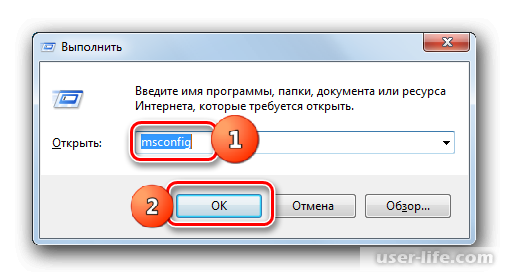
В появившемся окне "Конфигурация системы", перейдите в ней во вкладку "Загрузка".
Если "Safe Mode" подключен через конфигурацию, то под разделом "Параметры загрузки" напротив "Безопасный режим" будет помечено галочкой.
Уберите эту отметку и кликните "Применить", а затем "ОК".
Появится окно "Настройка системы" и выберите "Перезагрузка".
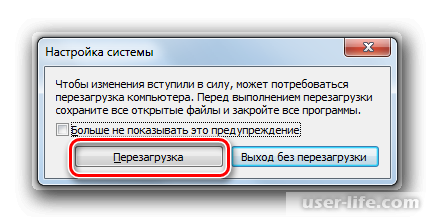
Компьютер будет автоматически перезагружен и запустится в стандартном режиме.
Вариант 4: Выбор режима во время включения компьютера
К подключенному «Safe Mode» иногда прибавляется потребность запустить компьютер в стандартном режиме на один раз. Такие случаи бывают в основном при проверке работоспособности после изменения настроек. В этот раз перезагрузка не будет играть никакого смысла. Необходимый режим можно выбрать при запуске ОС.
Перезагрузите ПК, функционирующий через "Безопасный режим", как в первом варианте. Как только БИОС будет активирован, будет издан сигнал. Это означает что нужно нажать F8. (если клавиша не будет действовать, то выберите сочетание Fn+F8).
Появится перечень типовых запусков операционной системы. Чтобы пролистать список, нажимайте на клавиатуре стрелку, ведущую вниз. Найдите вариант с "Обычная загрузка Windows" и нажмите на него.
ПК будет перезапущен в стандартном режиме. Если не изменять настройки, то при последующем запуске устройства, будет автоматически работать «Safe Mode».
Заключение
Как часто бывает, выбор зависит исключительно от целей пользователя. Кому-то нужно произвести глобальный выход из режима, кому-то просто проверить настройки. Выход из "Безопасного режима" не занимает много времени после прочтения статьи.
Рейтинг:
(голосов:1)
Предыдущая статья: uTorrent диск перегружен 100% решение перегрузки дискового кэша
Следующая статья: Расширение Savefrom net для Гугл Xром скачать установить помощник
Следующая статья: Расширение Savefrom net для Гугл Xром скачать установить помощник
Не пропустите похожие инструкции:
Комментариев пока еще нет. Вы можете стать первым!
Популярное
Авторизация







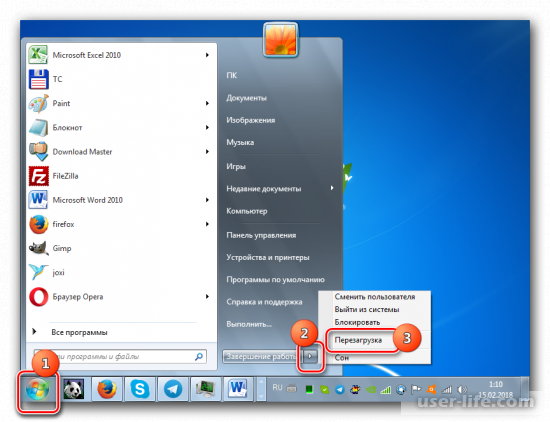
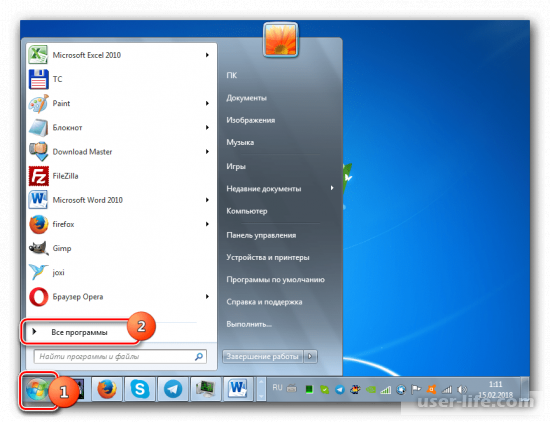
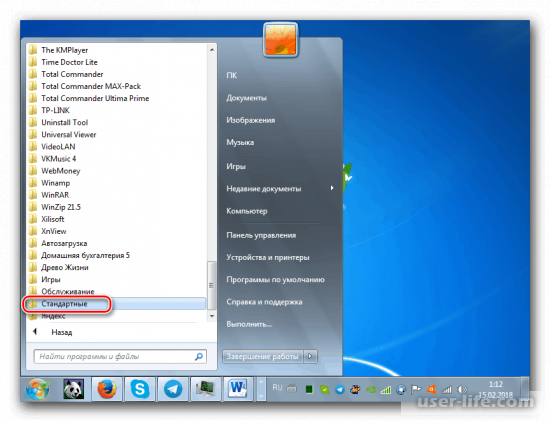
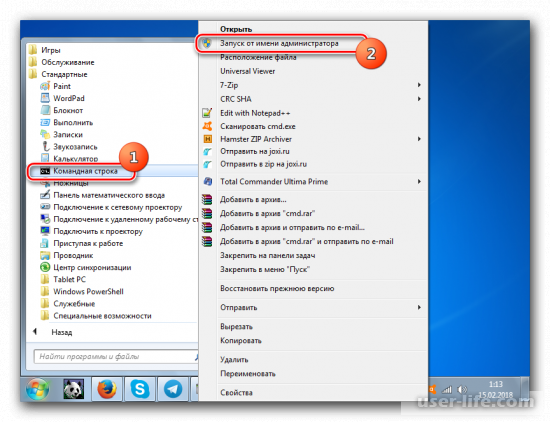
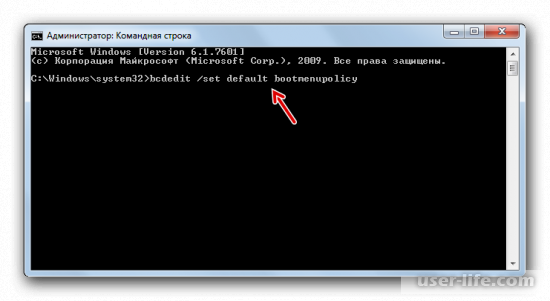
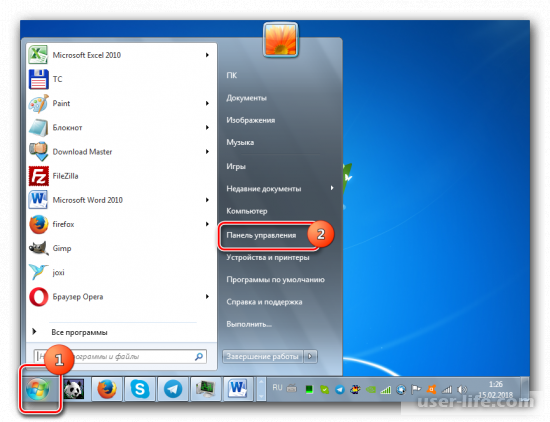
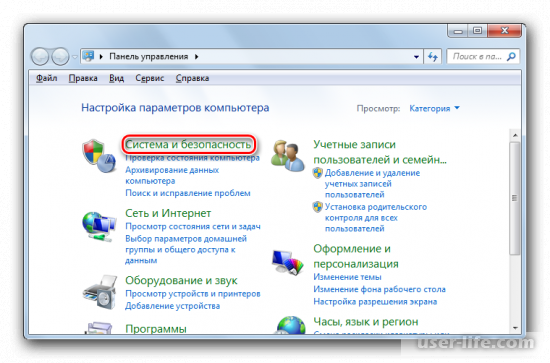
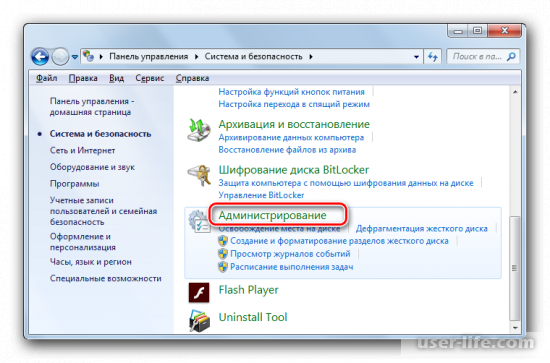
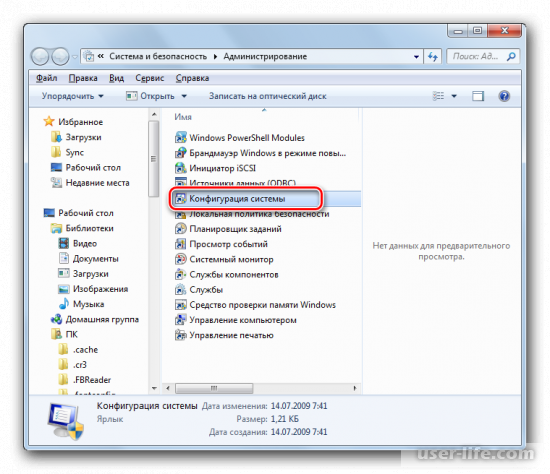
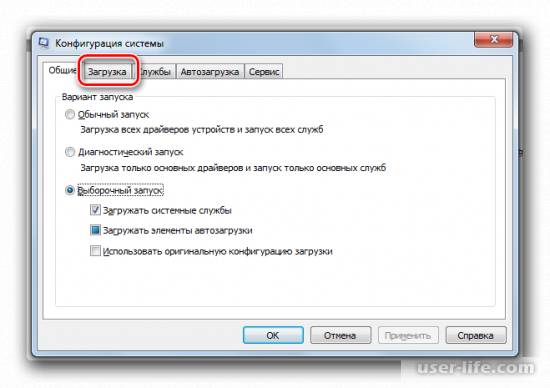
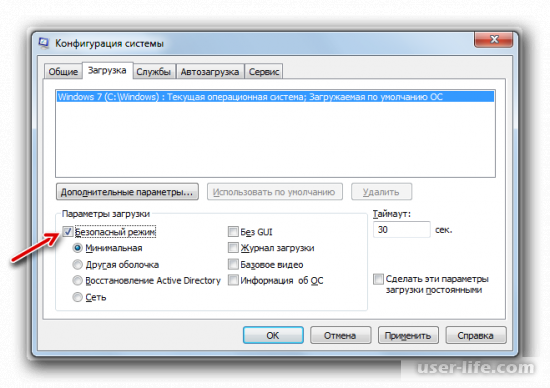

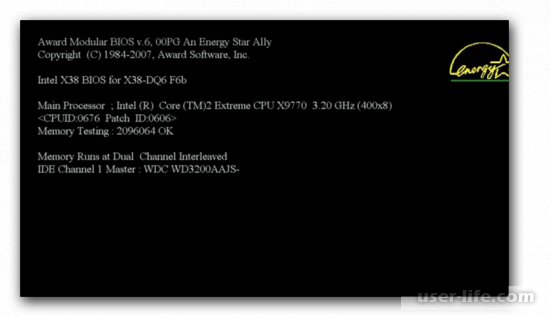
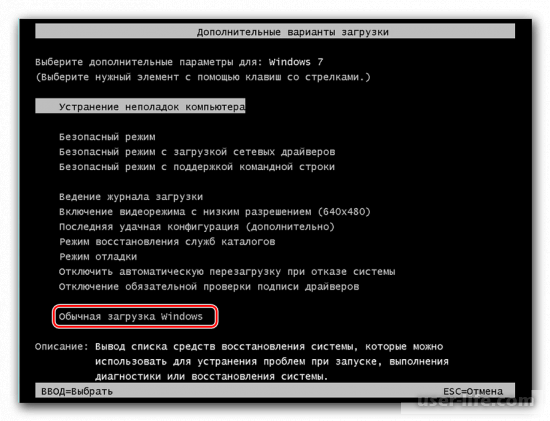




























Добавить комментарий!